如何在 Adobe Premiere Pro 中輕鬆翻轉視頻
在 Adobe Premiere Pro 中翻轉影片是一項實用技巧,可用於校正方向、建立鏡像效果或增強視覺敘事。無論您需要翻轉整個視頻還是部分視頻,Premiere Pro 都能提供簡單而強大的工具來實現。本指南將引導您了解有關翻轉影片的所有知識,從基本設定到逐步說明。
指南清單
在 Premiere 中翻轉影片之前你需要知道的事情 如何在 Adobe Premiere Pro 中翻轉整個視頻 如何在 Adobe Premiere Pro 中翻轉影片的一部分 輕鬆以任意角度翻轉視頻在 Premiere 中翻轉影片之前你需要知道的事情
在 Adobe Premiere Pro 中翻轉影片之前,您需要了解一些關鍵事項。了解這些關鍵方面後,您就可以在 Premiere Pro 中有效地翻轉視頻,同時保持專業品質,從而確保最佳效果:
1.水平/垂直翻轉
一般來說,在 Adobe Premiere Pro 中翻轉影片時,有兩個最基本的選項可供選擇。第一個是水平翻轉,它透過從左到右翻轉影片來創建鏡像效果。另一個是垂直翻轉,這意味著你可以從上到下翻轉影片。這些效果對於校正反向鏡頭或實現創意視覺效果非常有用。
2.效果面板使用
如果您的目標是對影片進行最簡單的水平翻轉或垂直反轉,那麼您可以直接使用「變換效果」下的效果面板套用翻轉效果,該面板在 Adobe Premiere Pro 的選單中預設提供。在其中,您可以使用水平翻轉或垂直翻轉效果即時調整影片。
3. 文字和標識
如果您的影片包含一些需要識別的內容,例如文字或徽標,那麼魔鬼翻轉影片可能會同時鏡像文字和徽標,導致它們無法閱讀。您可能需要單獨調整文字圖層或 刪除影片中的浮水印和徽標 排除某些元素被翻轉。
4. 視覺效果考慮
對於影片來說,當你以較大的角度翻轉影片時,基本的視覺構圖無疑會發生顯著變化,尤其是在從左到右移動的場景中。因此,在 Adobe Premiere Pro 中翻轉影片並儲存之前,請務必預覽這些變化,以保持自然平衡的外觀。
如何在 Adobe Premiere Pro 中翻轉整個視頻
在 Adobe Premiere Pro 中翻轉整個影片非常簡單,它可以幫助您校正倒置的素材、創建鏡像效果或增添獨特的藝術感。無論您是需要水平翻轉影片以修復倒置的視角,還是垂直翻轉影片以創建上下顛倒的效果,Premiere Pro 都提供了內建工具,讓您輕鬆完成操作。請按照以下指南操作 翻轉視頻 快速高效,同時保持高品質的結果。
步驟1在電腦上啟動 Adobe Premiere Pro 並匯入影片檔案。點擊“效果”按鈕。
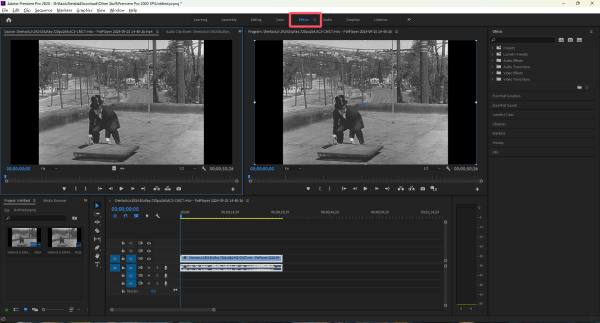
第2步導覽至「變換」標籤,按一下「水平翻轉」按鈕或「垂直翻轉」按鈕。
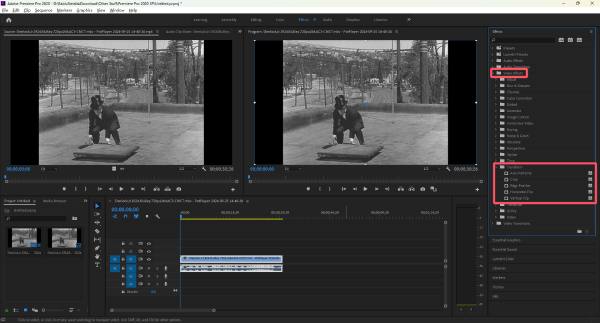
步驟3按一下並將選定的翻轉效果拖曳到時間軸中的影片檔案上,即可在 Adobe Premiere Pro 中翻轉影片。
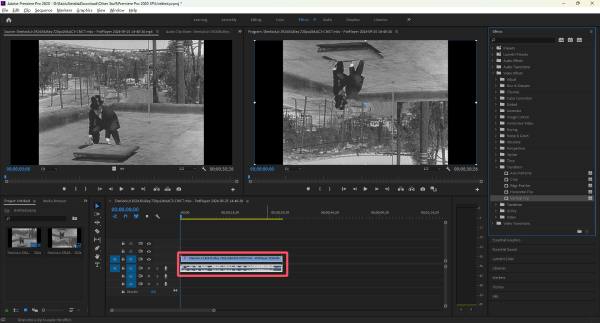
如何在 Adobe Premiere Pro 中翻轉影片的一部分
有時,您可能不需要翻轉整個視頻,而只需翻轉特定部分以進行創作或校正。 Adobe Premiere Pro 可讓您將翻轉效果套用至剪輯或鏡頭的選取部分,而不會影響影片的其餘部分。透過使用關鍵影格和調整圖層,您可以精確控制翻轉效果的應用時間和位置。實際操作時,您可能會覺得不太方便。您可以按照以下步驟翻轉影片的一部分,同時保持其餘編輯內容不變。
步驟1按“C”鍵選擇“刮鬍刀”工具。在時間軸中,點選選擇翻轉影片的起點。
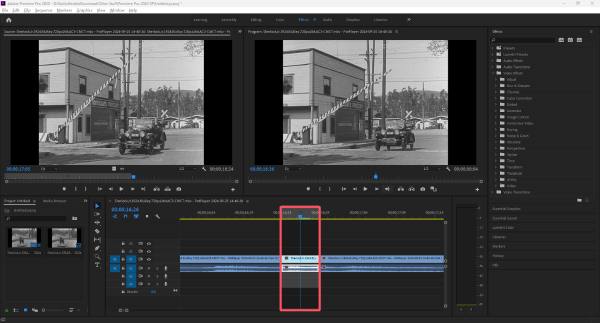
第2步
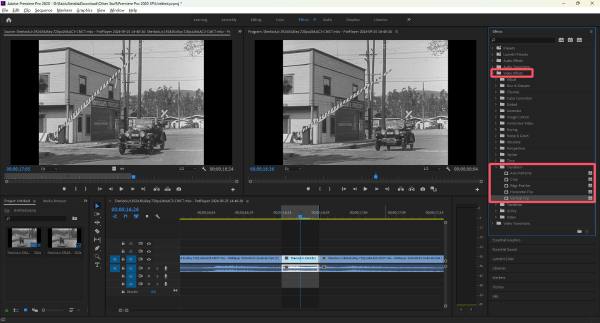
步驟3最後,點擊並將翻轉效果拖曳到時間軸中影片的精確片段。
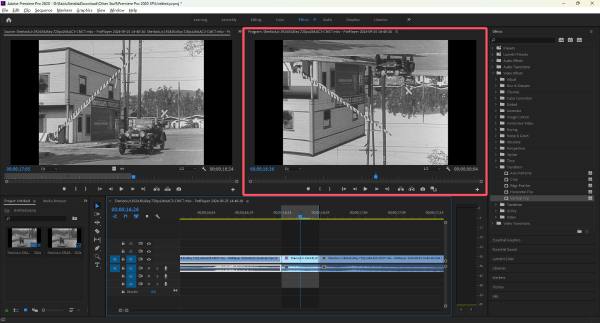
輕鬆以任意角度翻轉視頻
如果您正在尋找一種快速、輕鬆的方法來以任意角度翻轉視頻,而無需在 Adobe Premiere Pro 中導航複雜的設置, 4Easysoft全能視訊轉換器 是一個絕佳的選擇。這款新手友善工具只需點擊幾下即可水平或垂直翻轉影片。此外,它還提供旋轉選項,可讓您將影片旋轉至任意角度,例如 90 度、180 度或 270 度。

使用 4Easysoft Total Video Converter,您無需經歷複雜的學習過程或耗時的操作。只需上傳視頻,即可輕鬆 轉換和翻轉視頻預覽更改,並以高品質匯出最終影片。對於那些想要快速、有效率、輕鬆翻轉影片而無需專業編輯軟體的用戶來說,這是一個理想的選擇。

直接翻轉影片而不改變其品質。
預覽以查看您的影片是否正確翻轉。
除了翻轉,它還允許您裁剪影片。
支援一次翻轉多個視訊檔案以節省時間。
步驟1啟動 4Easysoft Total Video Converter 並點擊「新增檔案」按鈕匯入要翻轉的影片。
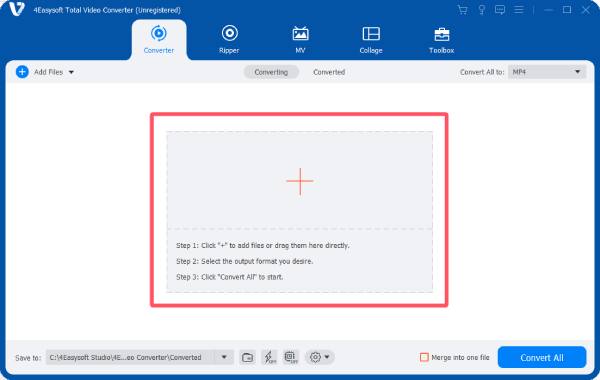
第2步點選“編輯”按鈕。在「旋轉和裁切」標籤下,點擊選擇你想要翻轉影片的方式。

步驟3點選「確定」按鈕套用效果。最後,點選「全部轉換」按鈕儲存影片檔。
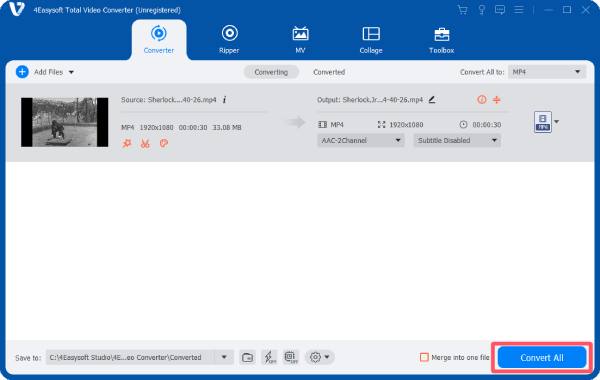
結論
在 Adobe Premiere Pro 中翻轉影片是一項簡單而強大的技術,可增強您的編輯專案。無論您需要翻轉整個視頻還是部分視頻,Premiere Pro 都能提供必要的工具來高效完成工作。但是,如果您正在尋找一種更直接的解決方案,而無需瀏覽複雜的編輯設置, 4Easysoft全能視訊轉換器 提供了一種快速且無憂的替代方案。



